Проблеми з USB-накопичувачами можуть завдавати безліч незручностей. Сьогодні ми розберемо прості способи усунення несправностей флешок, які некоректно працюють, не відображаються або не відображаються у Windows.

Зміст
- Як визначити проблему з флешкою?
- Проблема з драйверами
- Нерозподілений диск
- Не призначена буква диска
- Повне очищення флешки
USB-накопичувачі – зручні, місткі та компактні пристрої, призначені для зберігання та передачі різних файлів. На жаль, нерідко виникають проблеми з визначенням з’ємного накопичувача, що призводить до неправильного сприйняття флешки системою. Результатом цього є те, що флешка не відображається у Windows, на неї неможливо зробити запис або завантажити файли.
Сьогодні ми розберемося з основними проблемами флешок, а також підберемо найкращі способи їх усунення.
Як визначити проблему з флешкою?
Правильне визначення флешки операційною системою залежить від багатьох факторів, які необхідно перевірити для виявлення та усунення проблеми. Саме тому слід використати комплексний підхід діагностики накопичувача.
Для початку слід перевірити флешку у сервісі «Керування дисками». Для цього необхідно натиснути правою клавішею миші на кнопку «Пуск» і вибрати пункт «Управління дисками».
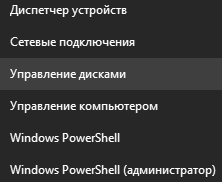
Іншим способом, що підходить для користувачів старих версій Windows, є виклик утиліти «Керування дисками». Для цього слід натиснути правою клавішею миші на кнопку «Пуск», вибрати пункт «Виконати» і у вікні ввести diskmgmt.msc.
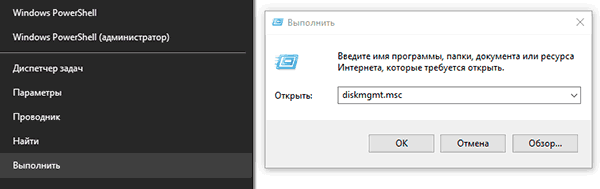
У вікні утиліти можна виявити всі підключені накопичувачі. Серед них має бути диск, розмір якого відповідає розміру флешки. Даний диск може відображатися навіть якщо не відбувається автозапуск, а також відсутнє його відображення в каталозі Мій комп’ютер.
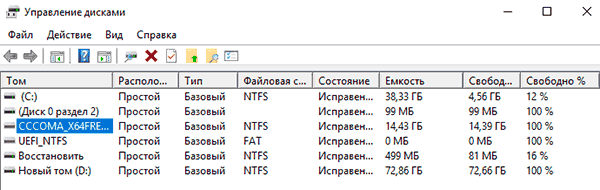
Відсутність відображення флешки в «Керування дисками» є свідченням того, що з накопичувачем могли статися такі проблеми:
- Зламаний USB порт комп’ютера. Щоб виявити це, необхідно скористатися іншим портом або вставити флешку на інший комп’ютер.
- На носій не подається живлення. Іноді флешки можуть мати внутрішні ушкодження, що обмежують подачу живлення. Крім того, існують носії, які потребують зовнішнього джерела живлення. У такому разі слід перевірити кабель.
- Проблеми із накопичувачем, аксесуарами або комп’ютером. Щоб виключити всі проблеми, слід спробувати підключити флешку безпосередньо до материнської плати до різних портів. Явною ознакою наближення проблем з материнською платою є вихід з ладу мостів, які підключені до USB-входів. Щоб переконатися в поломці флешки, її можна перевірити на іншому комп’ютері.
Проблема з драйверами
Якщо Windows просить відформатувати флешку після підключення, проблема полягає в неможливості розпізнання файлової системи накопичувача. Флешка почне працювати після форматування, але це видалить з неї всі дані. Щоб уточнити причину неполадок, можна підключити проблемну флешку до іншого комп’ютера. Якщо інша система читатиме флешку, проблема конфлікту накопичувача та комп’ютера полягає в драйверах.
Для виправлення неполадок із драйверами необхідно:
Крок 1. Відкрити диспетчер пристроїв, натиснувши правою кнопкою миші на «Пуск» і вибравши відповідний пункт.
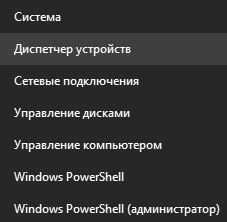
Крок 2. У вікні, що відкриється, перейти в пункт «Дискові пристрої». У цьому розділі потрібно знайти потрібний накопичувач. Некоректно працююча флешка може бути виділена жовтим знаком оклику.
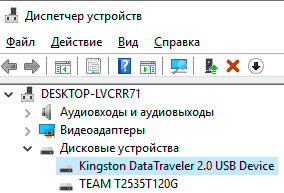
Крок 3. Натискаємо по флешці правою кнопкою миші і вибираємо пункт «Властивості».
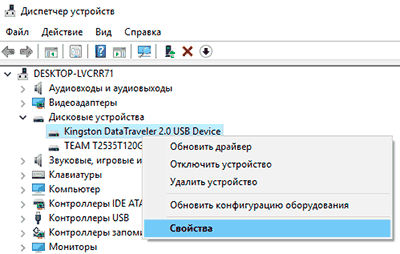
Крок 4. У вікні, що відкриється, вибираємо вкладку «Драйвер», де необхідно натиснути на кнопку «Оновити драйвер».
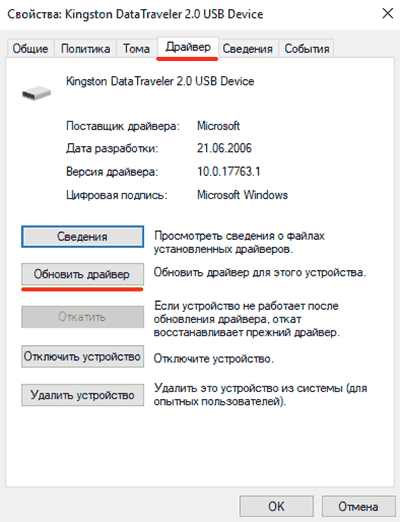
Нерозподілений диск
Однією з проблем розпізнавання флешки системою є розподіл накопичувача. Нерозподілений диск не відображатиметься в папці “Мій комп’ютер”, але його можна побачити в меню “Керування дисками”. Щоб відновити накопичувач, достатньо виконати наступне:
Заходимо в «Керування дисками» і натискаємо по накопичувачу правою кнопкою миші. У меню, що випадає, необхідно вибрати функцію «Створити простий том». У налаштуваннях створення тому достатньо вибрати максимально можливий обсяг тома та дочекатися завершення створення.
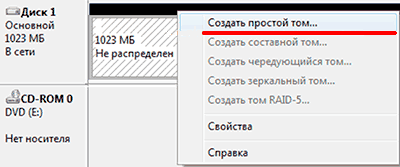
Не призначена буква диска
В деяких випадках флешка може знаходитись в меню «Керування дисками» без літери. Через цю проблему носій не відображається, відповідно, не відбувається автозавантаження.
Щоб виправити це, потрібно пройти наступні кроки:
Крок 1. Заходимо в «Керування дисками» і знаходимо накопичувач без літери.
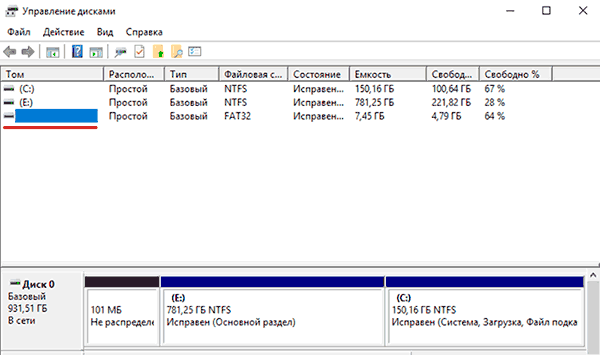
Крок 2. Натискаємо ПКМ по флешці та вибираємо пункт «Змінити букву диска…».
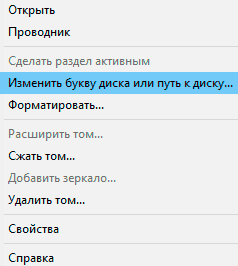
Крок 3. Вибираємо пункт «Змінити», призначаємо літеру в стовпці, що випадає, і підтверджуємо дію натисканням «Ок».
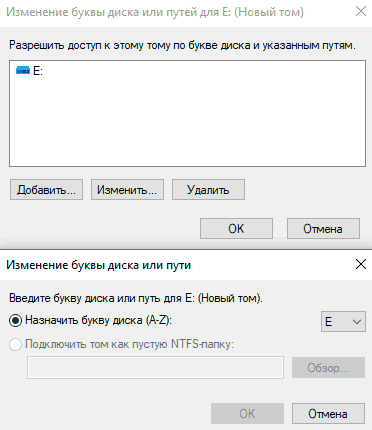
Після присвоєння літери флешка працюватиме в нормальному режимі.
Повне очищення флешки
Також з флешкою трапляються такі неприємності, як неможливість форматування. У такому випадку до флешки немає доступу, крім цього її неможливо відформатувати простими способами.
Щоб відновити працездатність накопичувача, слід скористатися вбудованою утилітою diskpart.
Для цього:
Крок 1. Натискаємо правою клавішею миші по «Пуск», вибираємо пункт «Виконати» і у вікні вводимо команду cmd.
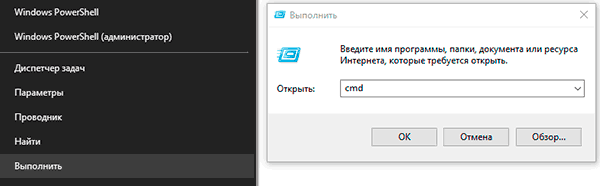
Крок 2. У командному рядку вводимо diskpart і підтверджуємо дію натисканням Enter.
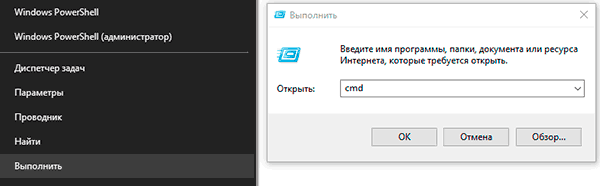
Крок 3. Тепер вводимо list disk для відображення списку носіїв. Після цього слід знайти проблемну флешку, орієнтуючись за її розміром, і запам’ятати її позначення. У нашому випадку флешці було надано назву «Диск 1».
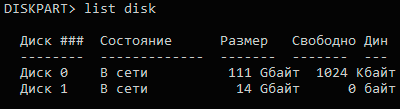
Крок 4. Вибираємо потрібний носій командою select disk 1 та підтверджуємо дію натисканням Enter. Після цього очищаємо носій командою clean.

Крок 5. Створюємо на очищеному носії новий розділ командою create partition primary. Після цього достатньо відформатувати флешку командою format fs=fat32 quick. Якщо флешка потребує файлової системи ntfs, слід скористатися командою format fs=ntfs quick.
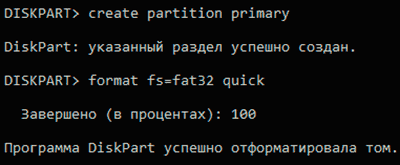
Завершуємо роботу з утилітою diskpart командою exit.
Чиста флешка готова до використання.






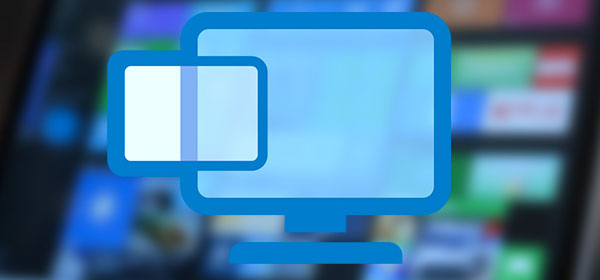

Дякую за допомогу. Стаття написана доступно і просто. Але результативно! Флешка працює знову.